3DMax에서 조명을 숨기는 방법: 작동 가이드 및 팁
3DMax에서는 조명을 숨기는 것이 일반적인 작업 요구 사항입니다. 특히 장면에 조명이 너무 많거나 특정 조명 효과를 일시적으로 꺼야 하는 경우에는 더욱 그렇습니다. 이 기사에서는 3DMax에서 조명을 숨기는 방법을 자세히 소개하고 관련 작동 팁과 주의 사항을 제공합니다.
목차
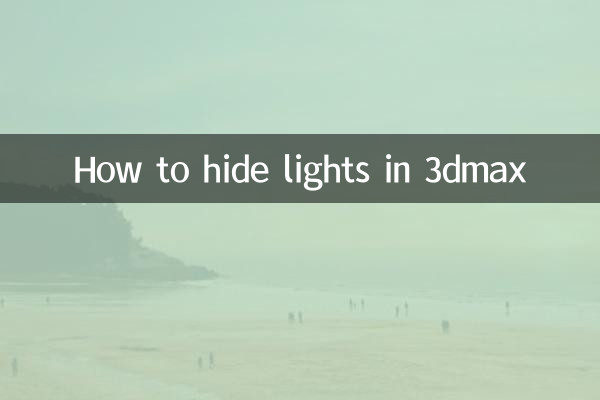
1. 왜 조명을 숨기나요?
2. 조명을 숨기는 여러 가지 방법
3. 작동 단계에 대한 자세한 설명
4. 자주 묻는 질문
5. 요약
1. 왜 조명을 숨기나요?
3DMax에서 조명을 숨기는 주요 목적은 특히 조명 효과를 디버깅하거나 렌더링 테스트를 할 때 장면의 시각적 복잡성을 단순화하는 것입니다. 조명을 숨기면 조명 아이콘이 다른 개체를 가리는 것을 방지하고 뷰 로드 속도도 향상됩니다.
2. 조명을 숨기는 여러 가지 방법
3DMax에서 조명을 숨기는 몇 가지 일반적인 방법은 다음과 같습니다.
| 방법 | 적용 가능한 시나리오 | 작업 단계 |
|---|---|---|
| 보기 메뉴를 통해 숨기기 | 단일 또는 다중 조명을 일시적으로 숨깁니다. | 뷰를 마우스 오른쪽 버튼으로 클릭하고 > "숨기기"를 선택하고 > "조명"을 선택합니다. |
| 레이어 관리를 통해 숨기기 | 일괄적으로 조명 숨기기 | 레이어 관리자 열기 > 조명이 있는 레이어 찾기 > "숨기기" 아이콘 클릭 |
| 패널을 표시하여 숨기기 | 전역적으로 모든 조명 숨기기 | 디스플레이 패널 열기 > "조명" 옵션 선택 취소 |
3. 작동 단계에 대한 자세한 설명
각 방법에 대한 구체적인 단계는 다음과 같습니다.
방법 1: 보기 메뉴를 통해 숨기기
1. 3DMax 보기에서 빈 공간을 마우스 오른쪽 버튼으로 클릭합니다.
2. 팝업 메뉴에서 "숨기기" 옵션을 선택하세요.
3. 현재 보기의 모든 조명을 숨기려면 하위 메뉴에서 "조명"을 선택하십시오.
방법 2: 레이어 관리를 통해 숨기기
1. 메뉴바의 '레이어' 버튼을 클릭해 레이어 관리자를 엽니다.
2. 레이어 관리자에서 조명이 위치한 레이어를 찾습니다.
3. 레이어 오른쪽에 있는 "숨기기" 아이콘(눈 아이콘)을 클릭하면 레이어의 모든 조명을 숨길 수 있습니다.
방법 3: 디스플레이 패널을 통해 숨기기
1. 메뉴 표시줄에서 "디스플레이" 버튼을 클릭하여 디스플레이 패널을 엽니다.
2. 디스플레이 패널의 "카테고리별 숨기기" 옵션에서 "조명" 옵션을 선택 취소합니다.
3. 이 시점에서 장면의 모든 조명이 숨겨집니다.
4. 자주 묻는 질문
Q: 빛을 숨긴 후에도 조명 효과가 여전히 존재합니까?
A: 조명을 숨기는 것은 시각적으로 숨기는 것일 뿐입니다. 조명의 효과는 장면의 개체에 계속 적용됩니다. 조명 효과를 완전히 끄려면 조명의 "활성화" 옵션을 선택 취소해야 합니다.
Q: 숨겨진 조명을 빠르게 복원하는 방법은 무엇입니까?
A: 디스플레이 패널이나 레이어 관리자를 통해 "조명" 옵션을 다시 확인하거나 "모두 숨기기 해제" 버튼을 클릭할 수 있습니다.
Q: 조명을 숨기면 렌더링 결과에 영향을 미치나요?
A: 아니요. 조명을 숨기는 것은 뷰의 표시 작업일 뿐이며 최종 렌더링 결과에는 영향을 미치지 않습니다.
5. 요약
조명 숨기기는 3DMax의 매우 실용적인 기능으로, 사용자가 장면을 보다 효율적으로 관리하는 데 도움이 됩니다. 이 문서에서는 조명을 숨기는 세 가지 일반적인 방법을 설명하고 자주 묻는 질문에 대한 답변을 제공합니다. 이 내용이 창작에 3DMax를 더 잘 활용하는 데 도움이 되기를 바랍니다.
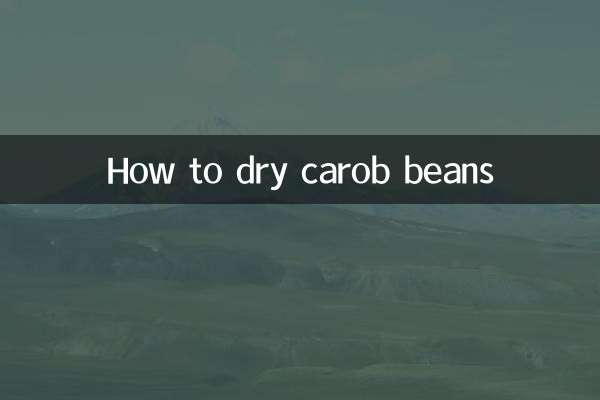
세부 사항을 확인하십시오

세부 사항을 확인하십시오